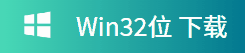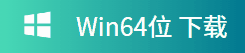教你轻松制作分屏视频
- 来源: 金舟软件
- 作者:
- 时间:2025-03-06 18:05:27

金舟视频格式转换器
-
官方正版
-
纯净安全
-
软件评分:
想要制作出一部精美的分屏视频,首先需要选择一款合适的视频编辑软件。市面上有很多种视频编辑软件,如金舟视频格式转换器,它们都有着快速入手的操作界面,可以满足视频用户的需求。
下面我们就来具体讲解一下金舟视频格式转换器是如何针对视频分屏这个需求进行操作:
1、点击金舟视频格式转化器,进入首页面点击“视频分屏”功能;
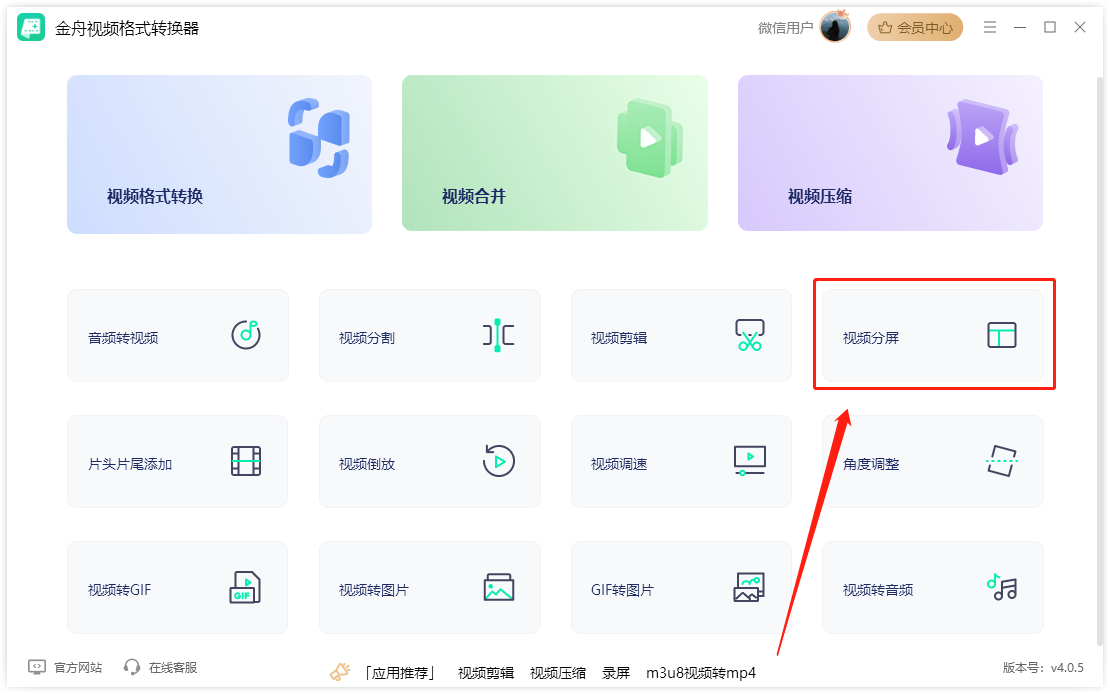
2、进入视频分屏编辑的界面,先选择合适的“分屏模板”,不同的模板有着不同的分屏方式和样式,可以根据自己的需求选择。例如想要展示多个场景的视频,可以选择“分屏对比”模板等等;
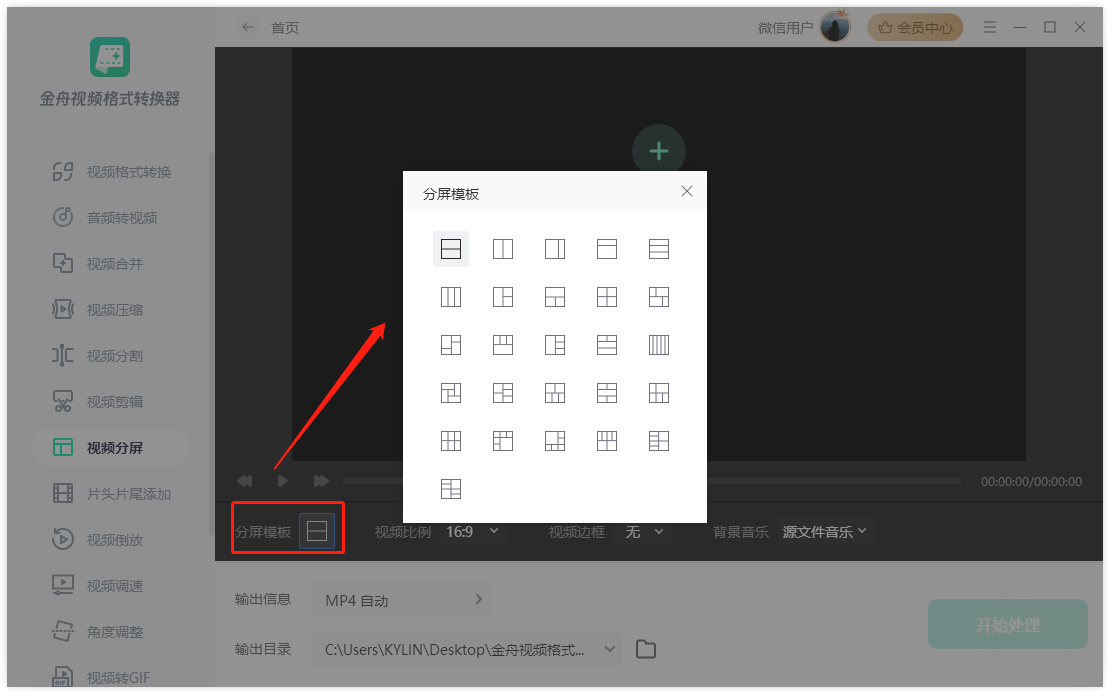
3、点击视频屏幕分区中“+”按钮,将需要处理的视频分别添加进入视频模板区域;
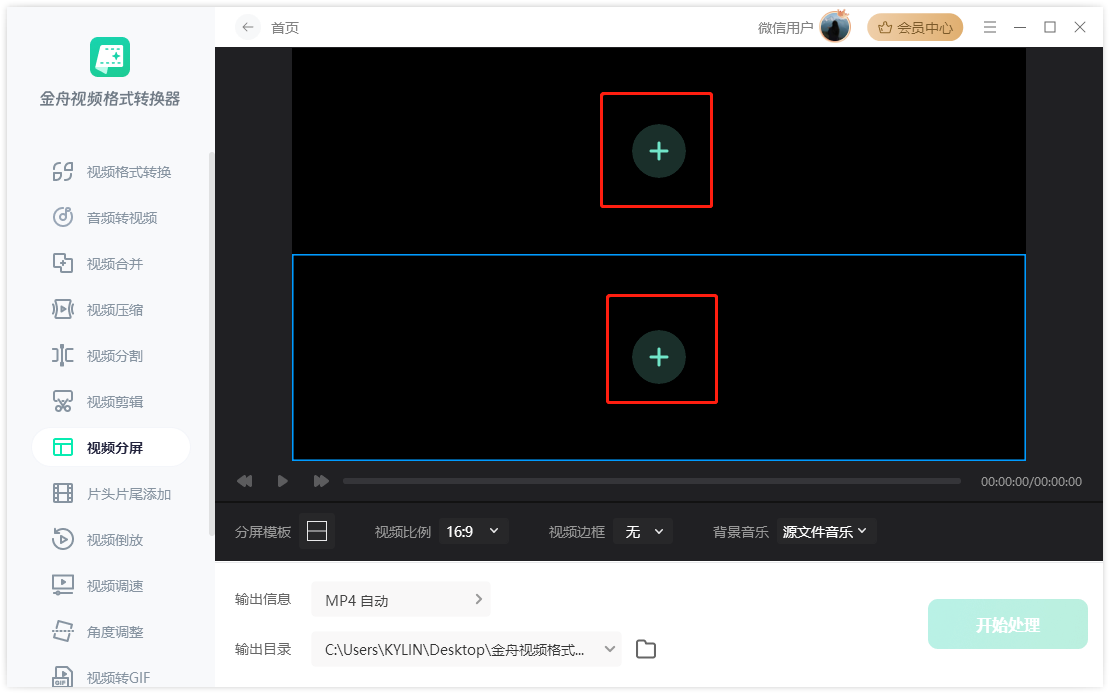
4、视频已经展示出来分屏的整体样子,可以在下方设置视频画面的比例、边框;
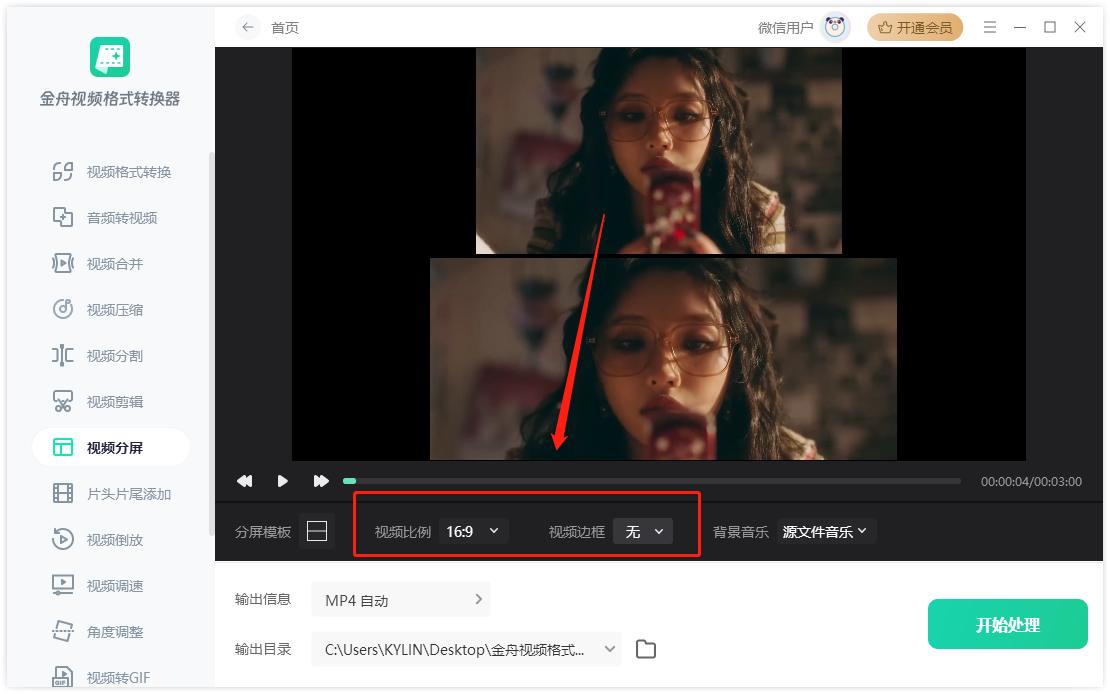
5、在确定好比例的情况下,对于视频还想再单独放大重点,可以点击该视频,出现视频页面缩放按钮设置和音量设置,根据自己的需求进行调整;
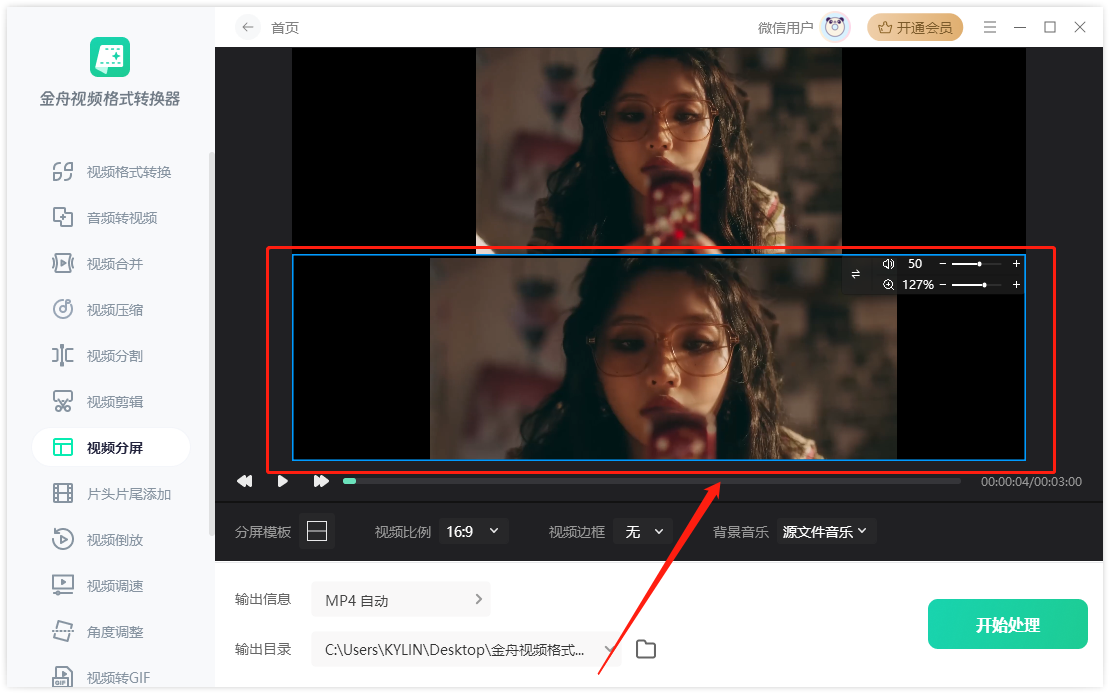
6、确定好视频画面之后,可以统一添加“背景音乐”,使用源文件音乐或者自定义设置,背景音乐让视频更生动有趣;
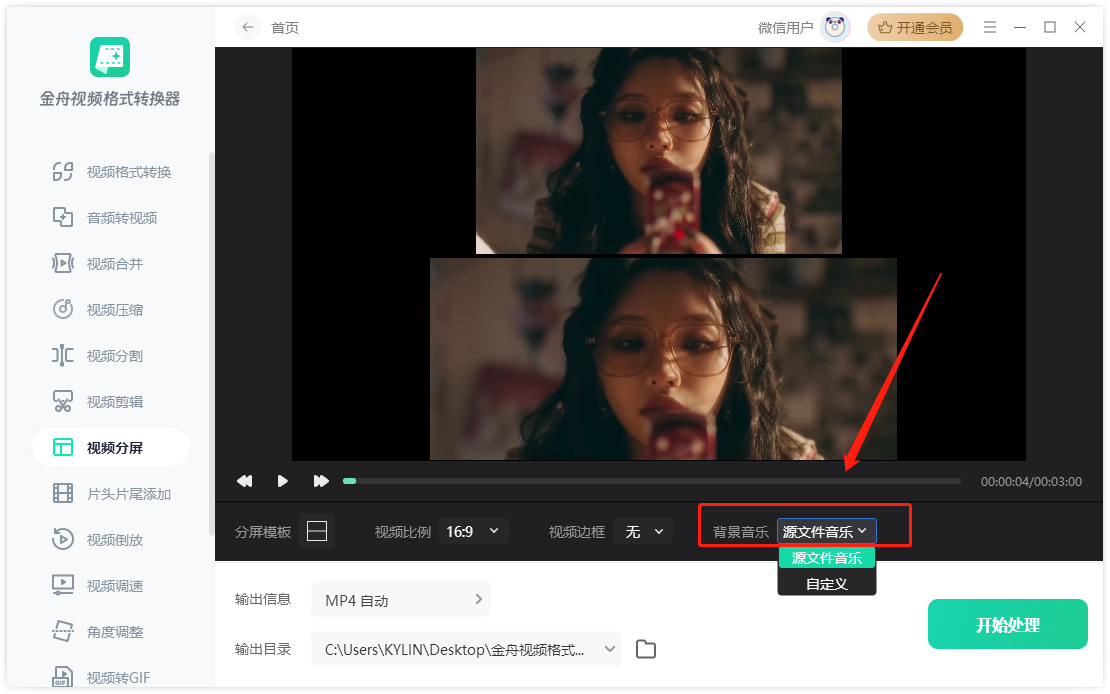
7、接着我们还需要确认一下导出分屏视频的格式,点击“输出信息”,进行导出设置:视频格式,或者根据自己的设备型号进行选择,点击“确定”即可。
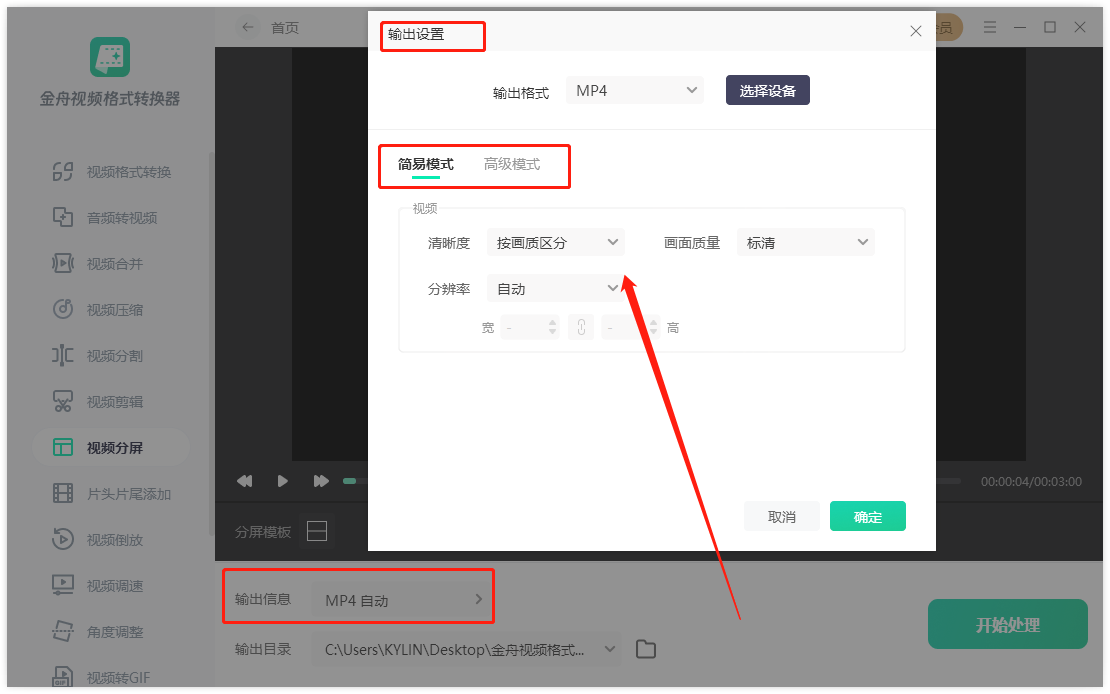
8、最后,我们点击“开始处理”的按钮,进入视频分屏制作;

页面出现新的提示代表分屏视频已经制作好了,大家可以点击“前往导出位置”进行查看。
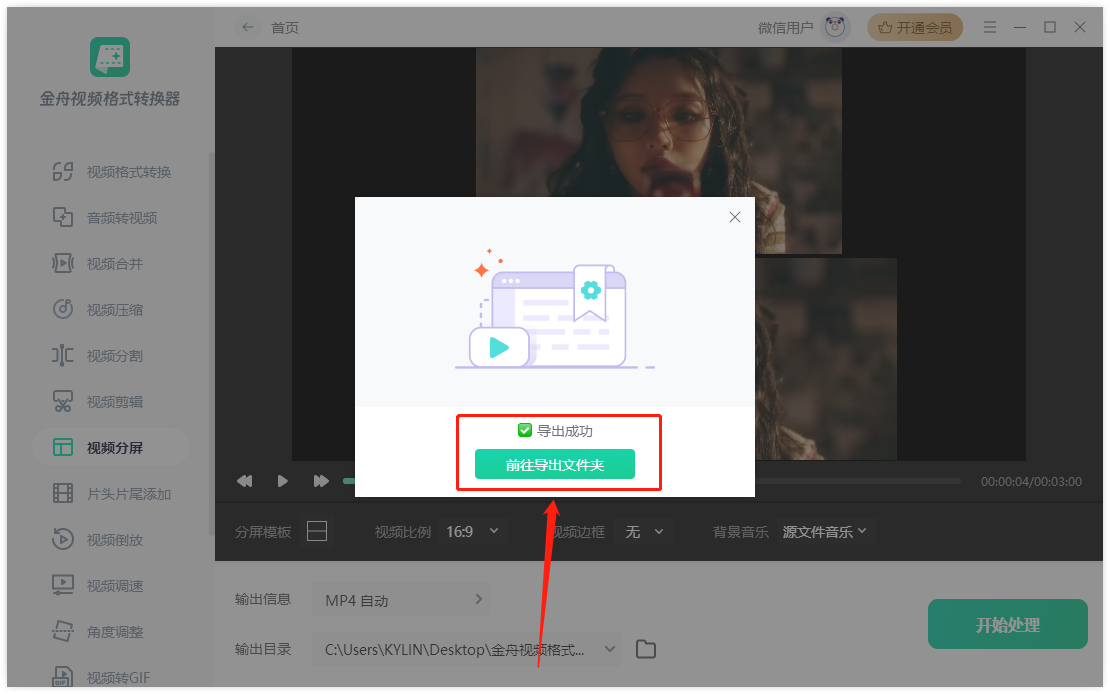
以上就是制作分屏视频的基本步骤。只要掌握了这些技巧,金舟办公相信大家都能够轻松制作出精美的分屏视频。希望本文对大家有所帮助!
推荐阅读: